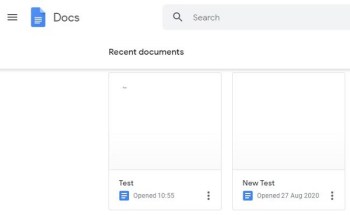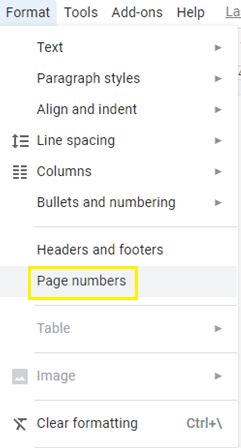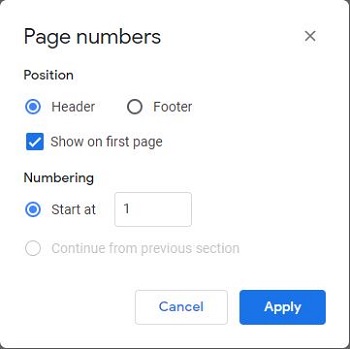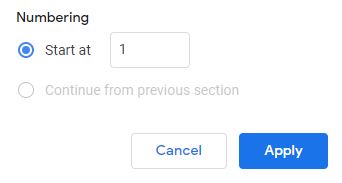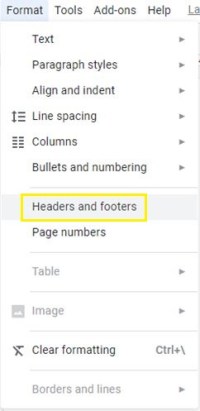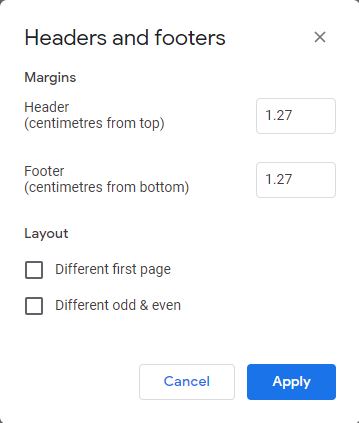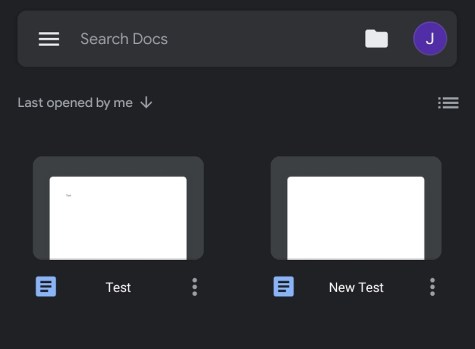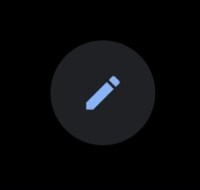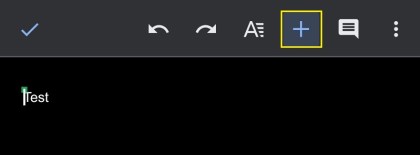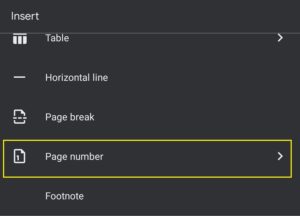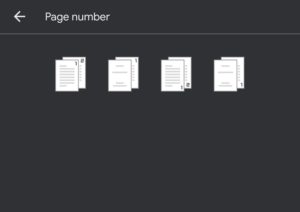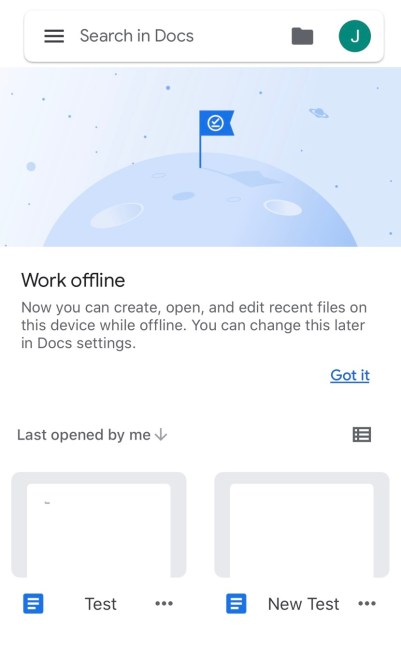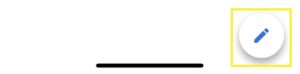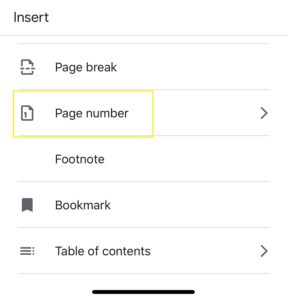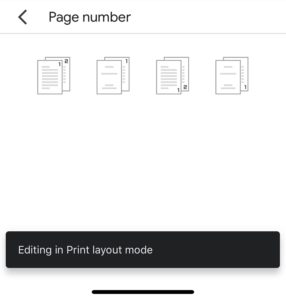لا يعد ترقيم الصفحات شيئًا مخصصًا للكتب والمجلات. يمكنك أيضًا ترقيم صفحات اقتراح العمل وورقة البحث وحتى واجبك المنزلي. بالنسبة إلى أي مستند يزيد عدد صفحاته عن بضع صفحات ، فإنه يجعل من السهل تتبع كل شيء.
كما أنه يجعل من السهل ترتيب جميع صفحاتك بعد الطباعة ، إذا كان سيتم خلطها بطريقة ما. وفي هذا الصدد ، لا يحتوي مُحرر مستندات Google على نظام معقد لترقيم الصفحات ، كما ستكتشف.
كيفية إضافة أرقام الصفحات إلى محرر مستندات Google على نظام التشغيل Windows أو Mac أو Chromebook
يعد العمل مع محرر مستندات Google أمرًا بسيطًا نسبيًا. يتم عرض معظم قواعد وأدوات التنسيق على شريط الأدوات الرئيسي. إليك ما عليك القيام به لإضافة أرقام الصفحات إلى مستنداتك.
- افتح ملفًا في محرر مستندات Google.
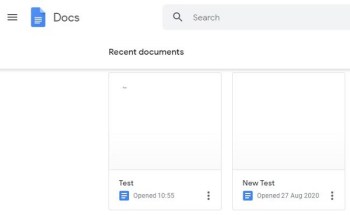
- انقر فوق الزر "تنسيق" على شريط الأدوات.

- حدد خيار أرقام الصفحات ، أسفل خيار الرؤوس والتذييلات مباشرة.
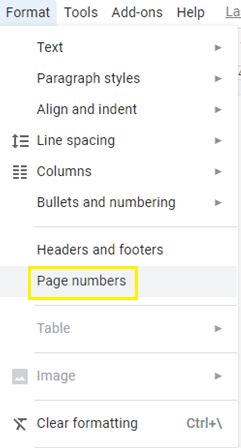
- اختر وضع رقم الصفحة كرأس أو تذييل.
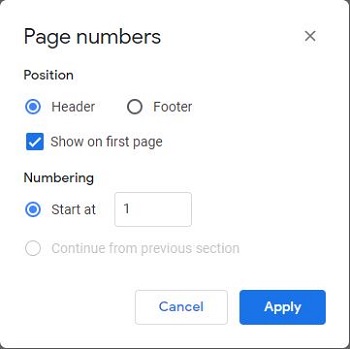
- حدد ما إذا كنت تريد بدء الترقيم من الصفحة الأولى. أدخل رقم البداية (الرقم الافتراضي هو 1).
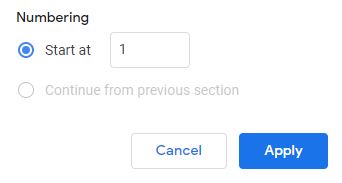
- انقر فوق تطبيق.
تستمر هذه الإعدادات في تنسيق الطباعة. إذا كنت تريد تغيير موضع أرقام الصفحات ، فأنت بحاجة إلى الوصول إلى قائمة الرؤوس والتذييلات.
- انقر فوق الزر تنسيق.

- حدد الرؤوس والتذييلات.
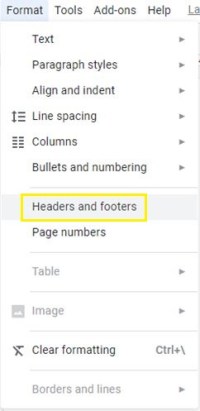
- قم بتحرير الهوامش لإنشاء فاصل أكثر أو أقل. يمكنك أيضًا اختيار تخطيط معين لصفحات فردية وزوجية مختلفة ، أو مجرد صفحة أولى مختلفة.
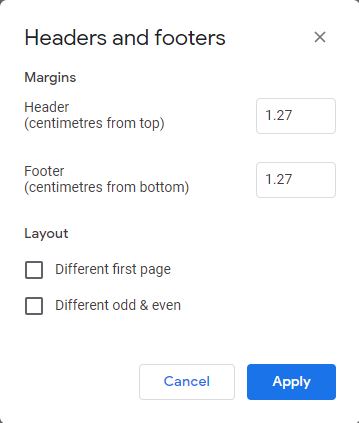
- انقر فوق تطبيق.
لاحظ أن هذه التغييرات لا تؤثر فقط على أرقام الصفحات ولكن أيضًا على النص أو العمل الفني الذي تضيفه إلى الرؤوس والتذييلات. ومع ذلك ، يمكنك التحرك في العمل الفني والنص. بالنسبة لأرقام الصفحات ، يمكنك فقط محاذاة الأرقام مع الخيارات الأربعة في قائمة شريط الأدوات:
- اليسار
- مركز
- حق
- ضبط (هذا مماثل لاستخدام المحاذاة إلى اليسار)
كيفية إضافة أرقام الصفحات إلى محرر مستندات Google على جهاز Android
قد يكون استخدام محرر مستندات Google على أجهزة Android أمرًا محرجًا في بعض الأحيان. مع ذلك ، يعد ترقيم صفحات المستند أمرًا بسيطًا للغاية. إليك أقصر طريق يمكنك اتباعه للقيام بذلك.
- افتح أي مستند في محرر مستندات Google على هاتفك الذكي أو جهازك اللوحي.
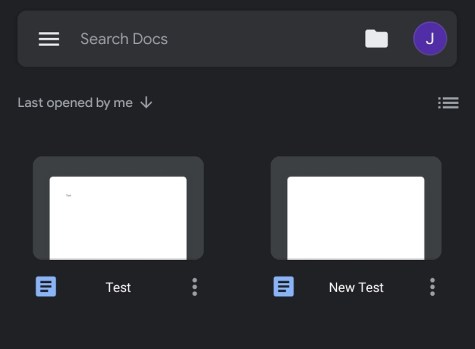
- اضغط على زر تحرير (رمز القلم).
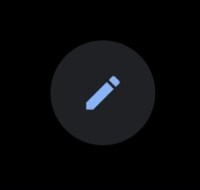
- اضغط على الزر "إدراج" (رمز علامة الجمع).
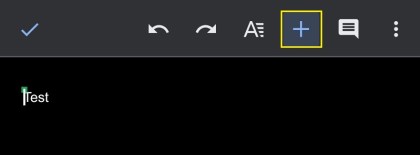
- اضغط على خيار رقم الصفحة (عادة ما يكون الخيار الأخير في القائمة).
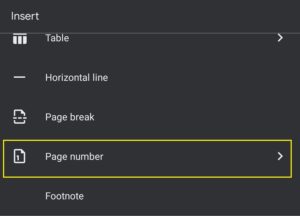
- حدد أحد التخطيطات والمواضع الأربعة لترقيم المستند الخاص بك.
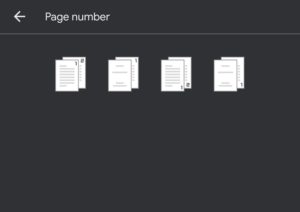
لاحظ أن إصدار Android من محرر النصوص المستند إلى مجموعة النظراء يوفر خيارات تخصيص أقل. ولكن ، سيتيح لك بدء الترقيم من الصفحة الثانية إذا كنت تريد ذلك. وهذا أكثر من كافٍ لإنشاء مستندات ذات مظهر احترافي وجاهزة للمشاركة أو الطباعة.
كيفية إضافة أرقام الصفحات إلى محرر مستندات Google على iPhone
نسخة iPhone من محرّر مستندات Google مطابقة تقريبًا لنظيرتها التي تعمل بنظام Android. معظم الأزرار لها نفس التعيينات ، ومسارات التنقل متشابهة ، إن لم تكن متشابهة. إذن ، إليك كيفية إضافة أرقام الصفحات من جهاز iPhone.
- افتح مستندًا في محرر مستندات Google.
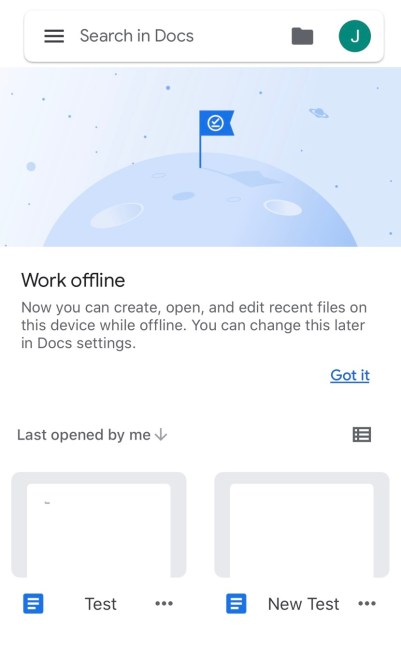
- اضغط على زر تحرير.
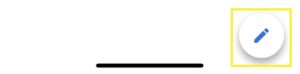
- اضغط على رقم الصفحة.
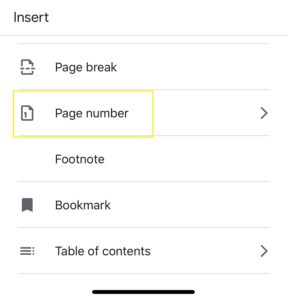
- اختر التنسيق الذي يتوافق مع رؤيتك للمستند (ابدأ الترقيم من الصفحة الأولى أو الثانية).
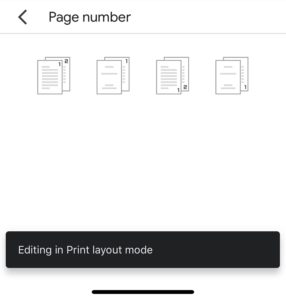
يمكنك إجراء نفس تخصيصات رأس الصفحة وتذييلها على iPhone التي يمكنك القيام بها على جهاز Android.
أسئلة وأجوبة إضافية
كيف أقوم بترقيم جميع الصفحات تلقائيًا في جداول بيانات Google؟
إذا كنت تريد طباعة جدول بيانات طويل جدًا ، فقد يكون ترقيم الصفحات فكرة جيدة. يساعدك على تتبع الأشياء وترتيب جميع صفحاتك. أسهل طريقة للقيام بذلك هي في قائمة الطباعة بعد الانتهاء من تحرير جدول البيانات.
انقر فوق زر قائمة الطباعة. قم بتوسيع قائمة الرؤوس والتذييلات من الجانب الأيمن من الشاشة. حدد المربع بجوار خيار أرقام الصفحات. سيضع الخيار تلقائيًا أرقامًا في كل صفحة ، اعتمادًا على عدد احتياجاتك. لطباعة المصنف بأكمله ، ما عليك سوى تحديد هذا الخيار في الزاوية العلوية اليمنى حيث تظهر عبارة "طباعة".
من القائمة نفسها ، يمكنك أيضًا إضافة التاريخ والوقت الحاليين ، بالإضافة إلى اسم الورقة أو العنوان. من المفترض أن تساعد في تخصيص تنسيق جدول البيانات بشكل أكبر وتوضيح من قام بذلك ومتى.
كيف أبدأ أرقام الصفحات في الصفحة 2 في جداول بيانات Google؟
افتراضيًا ، لا يمكنك القيام بذلك في جداول بيانات Google. التطبيق ليس متقدمًا مثل Excel ويفتقر إلى العديد من ميزات الراحة عندما يتعلق الأمر بالتنسيق.
إذا اخترت ترقيم صفحاتك في Google Sheets في قائمة Print ، فإن البرنامج يقوم بترقيمها جميعًا من الأول إلى الأخير. حتى إذا كنت تستخدم قائمة "تعديل الحقول المخصصة" ، فلن يساعدك ذلك.
تتيح لك القائمة تخصيص تنسيق الرؤوس والتذييلات. ومع ذلك ، إذا قمت بإزالة رقم الصفحة من هناك ، فستختفي جميع ترقيم الصفحات. خيارك الوحيد هو طباعة الصفحة الأولى من جدول البيانات بشكل منفصل ، دون ترقيم التذييل.
بعد ذلك ، يمكنك استخدام خيار الترقيم التلقائي لطباعة جدول البيانات بأكمله. بمجرد أن يقوم الجهاز بطباعة كل شيء ، يمكنك تبديل الصفحات الأولى. لكن تذكر أنه حتى من خلال القيام بذلك ، سيبدأ الترقيم من 2 بدلاً من 1.
افكار اخيرة
محرر مستندات Google هو محرر نصوص ممتاز يمكنك استخدامه على أي جهاز تقريبًا. يتطلب الأمر أن يكون لديك اتصال إنترنت نشط ، ولكنه أيضًا نسخة مبسطة من Microsoft Word القياسي التجاري والشركات. يفضل الكثيرون محرر مستندات Google للتحرير السريع أو تطبيق قواعد التنسيق أو طباعة مستند.
الآن بعد أن عرفت كيفية إضافة أرقام الصفحات في محرر مستندات Google ، وكيف تفعل الشيء نفسه في جداول بيانات Google (على الرغم من أن هذا الأخير محدود للغاية في التنسيق) ، ما هي بعض الميزات التي تعتقد أن محرر مستندات Google مفقود؟ هل تفضل المزيد من التحكم العملي في موضع الرأس والتذييل على الهواتف الذكية؟
هل ترغب في الحصول على مزيد من الخيارات عند إضافة أرقام الصفحات؟ هل تريد رؤية ميزة تخطي الصفحة في جداول بيانات Google؟ أخبرنا في قسم التعليقات أدناه كيف تشعر بأداء محرر مستندات Google حتى الآن.